TTEP.CN > 软件 >
Word2003如何做电子报 Word2003做电子报的图文教程
Word2003如何做电子报 Word2003做电子报的图文教程 利用word2003制作电子板报前,要思考主题,收集素材,之后进行制作。下面是小编给大家整理的一些有关word2003制作电子板报的方法,希望看完本教程的朋友都能学会Word技巧并运用起来。
word2003做电子板报的方法
1.新建空白文档。方法:
1、打开一个WORD文件,然后点击菜单“文件”→“新建”。
2、打开一个WORD文件,然后点击工具栏“新建空白文档”按钮。
(注意:及时保存文件,避免操作不当,导致文件丢失。)
*方法:“文件”→“保存”。

2.页面设置。确定纸张大小与版式。方法:
单击菜单“文件”→“页面设置”。通过对页面设置对话框中的选项卡属性进行修改,设置为符合自己要求的页面版式。

3.对文字进行排版。将收集的文字素材进行文字排版,利用文本框或自选图形。
利用文本框方法:
1、插入文本框。单击“插入”→“文本框”。
(注意:为了后面的制作便利,应在绘图画布外进行插入文本框。或先将绘图画布去掉,利用ESC键,再进行文本框的插入。)
2、复制、粘贴文字。将收集好的文字素材中的文字选中并复制,粘贴到文本框内。方法:选中文字,右击鼠标,单击“复制”。选中文本框,右击鼠标,单击“粘贴”。

利用自选图形方法:
1、插入自选图形。在绘图工具栏中,单击“自选图形”,选择你喜欢的图形。(注意:同上文本框部分内容。)
2、复制、粘贴文字。此部分粘贴文字与文本框不同,要选中自选图形后,右击鼠标,单击“添加文字”,之后粘贴文字。
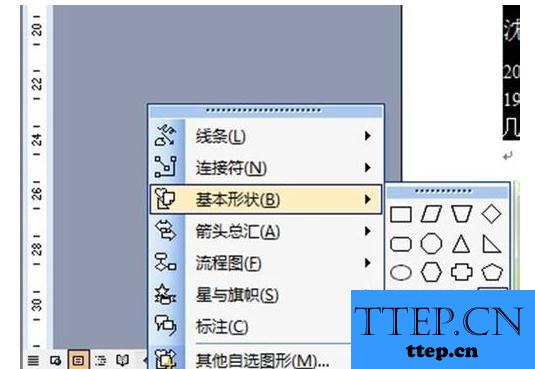
4.美化文本框内容。利用字体格式、段落格式以及文本框格式。
1、字体格式美化。选中文字,单击“格式”→“字体”。通过对“字体”对话框中的选项卡属性进行修改,设置符合你要求的样式。或直接右击鼠标,选择“字体”。
2、段落格式美化。选中文字,单击“格式”→“段落”。通过对“段落”对话框中的选项卡属性进行修改,设置符合你要求的样式。或直接右击鼠标,选择“段落”。
3、文本框格式美化(或自选图形格式)。将鼠标移动到文本框(或自选图形)边缘,右击鼠标,选择“设置文本框格式”(或“设置自选图形格式”)。通过对“设置文本框格式”对话框中的“颜色和线条”选项卡属性进行修改,设置符合你要求的样式。
其他文字素材内容同上。(文字排版方式可参考样例)

5.美化文档。设置精美标题。
利用艺术字方法:
1、”插入“→”图片“→”艺术字“。选择你喜欢的样式,创建艺术字。输入电子板报题目。
选中艺术字,弹出”艺术字“工具栏,工具栏中的命令可对艺术字进行修改。(想将艺术字随意拖动,设置”文字环绕“)

6.插入图片。
方法:
”插入“→”图片“→”来自文件“。选择图片素材存储的位置,选择图片,单击”插入“。
添加好的图片,选中图片,出现”图片“工具栏,工具栏中的命令可对图片进行修改。调整到符合你要求的大小。
(想将图片随意拖动,设置'文字环绕";想截取图片部分内容,利用"裁剪")。

6.填满空白位置。(可从网络中下载花边图片)方法同上。
7.页面边框设置。方法:
"格式"→“边框和底纹”。在弹出的“边框和底纹”对话框中选择“页面边框”选项卡,进行页面边框属性设置。
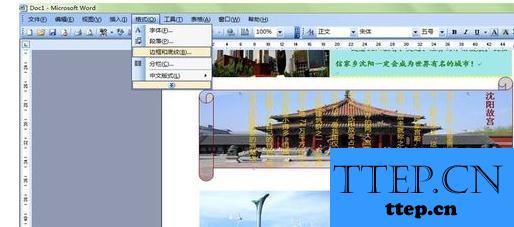
8.保存文档。利用“文件”→“另存为”,按要求修改文件名称。
word2003做电子板报的方法
1.新建空白文档。方法:
1、打开一个WORD文件,然后点击菜单“文件”→“新建”。
2、打开一个WORD文件,然后点击工具栏“新建空白文档”按钮。
(注意:及时保存文件,避免操作不当,导致文件丢失。)
*方法:“文件”→“保存”。

2.页面设置。确定纸张大小与版式。方法:
单击菜单“文件”→“页面设置”。通过对页面设置对话框中的选项卡属性进行修改,设置为符合自己要求的页面版式。

3.对文字进行排版。将收集的文字素材进行文字排版,利用文本框或自选图形。
利用文本框方法:
1、插入文本框。单击“插入”→“文本框”。
(注意:为了后面的制作便利,应在绘图画布外进行插入文本框。或先将绘图画布去掉,利用ESC键,再进行文本框的插入。)
2、复制、粘贴文字。将收集好的文字素材中的文字选中并复制,粘贴到文本框内。方法:选中文字,右击鼠标,单击“复制”。选中文本框,右击鼠标,单击“粘贴”。

利用自选图形方法:
1、插入自选图形。在绘图工具栏中,单击“自选图形”,选择你喜欢的图形。(注意:同上文本框部分内容。)
2、复制、粘贴文字。此部分粘贴文字与文本框不同,要选中自选图形后,右击鼠标,单击“添加文字”,之后粘贴文字。
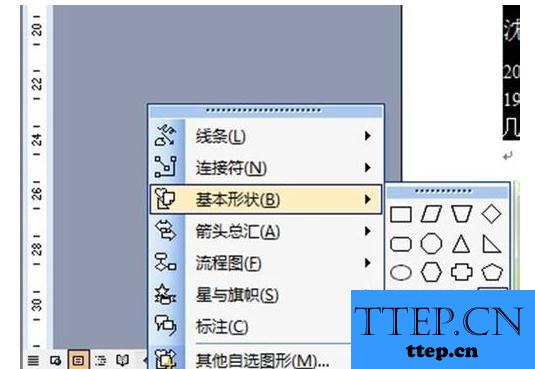
4.美化文本框内容。利用字体格式、段落格式以及文本框格式。
1、字体格式美化。选中文字,单击“格式”→“字体”。通过对“字体”对话框中的选项卡属性进行修改,设置符合你要求的样式。或直接右击鼠标,选择“字体”。
2、段落格式美化。选中文字,单击“格式”→“段落”。通过对“段落”对话框中的选项卡属性进行修改,设置符合你要求的样式。或直接右击鼠标,选择“段落”。
3、文本框格式美化(或自选图形格式)。将鼠标移动到文本框(或自选图形)边缘,右击鼠标,选择“设置文本框格式”(或“设置自选图形格式”)。通过对“设置文本框格式”对话框中的“颜色和线条”选项卡属性进行修改,设置符合你要求的样式。
其他文字素材内容同上。(文字排版方式可参考样例)

5.美化文档。设置精美标题。
利用艺术字方法:
1、”插入“→”图片“→”艺术字“。选择你喜欢的样式,创建艺术字。输入电子板报题目。
选中艺术字,弹出”艺术字“工具栏,工具栏中的命令可对艺术字进行修改。(想将艺术字随意拖动,设置”文字环绕“)

6.插入图片。
方法:
”插入“→”图片“→”来自文件“。选择图片素材存储的位置,选择图片,单击”插入“。
添加好的图片,选中图片,出现”图片“工具栏,工具栏中的命令可对图片进行修改。调整到符合你要求的大小。
(想将图片随意拖动,设置'文字环绕";想截取图片部分内容,利用"裁剪")。

6.填满空白位置。(可从网络中下载花边图片)方法同上。
7.页面边框设置。方法:
"格式"→“边框和底纹”。在弹出的“边框和底纹”对话框中选择“页面边框”选项卡,进行页面边框属性设置。
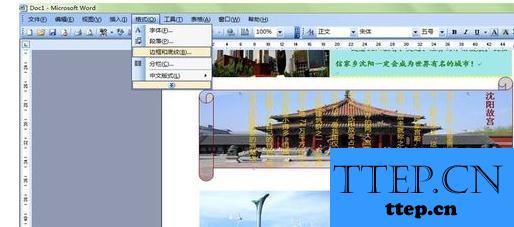
8.保存文档。利用“文件”→“另存为”,按要求修改文件名称。
- 最近发表
- 赞助商链接
